BBC iPlayer 至 iPhone 下載器

iDownloade 是一款跨平台工具,可讓使用者從 BBC 的 iPlayer 服務下載無 DRM 保護的內容。它可以下載 .mov 格式的視頻
Cozy 是一種類似於Dropbox、Google Drive等的云同步服務。當用戶註冊該服務時,他們將獲得 5 GB 的免費數據存儲空間。用戶可以在各種平台上訪問他們的 Cozy 帳戶。該服務正式支持 Mac、Windows 和 Linux,以及 iOS 和 Android 等移動平台。
在本教程中,我們將介紹 Cozy 云同步 Linux 應用程序。我們將討論如何在所有現代 Linux 操作系統上下載和安裝同步應用程序。此外,我們將討論如何設置應用程序!
注意:要在 Linux 上使用 Cozy,您必須創建一個免費帳戶。前往官方網站,找到“免費創建一個 Cozy”並選擇它以開始使用。
安裝舒適雲
Cozy 雲桌面同步應用程序可在 Linux 上運行,但沒有可下載的 DEB 或 RPM 包。相反,如果您有興趣將 Linux 計算機上的文件與此服務同步,則必須下載獨立的 AppImage 文件,更新權限並像 Windows PC 上的 EXE 文件一樣執行它。
在 Linux 上獲取 Cozy 雲應用程序非常容易,官網在網頁上列出瞭如何獲取它。但是,他們沒有詳細解釋 AppImage 的工作原理,因此如果您是 Linux 的新用戶並希望獲取您的 Cozy 文件,您可能會迷失方向。
在本節中,我們將介紹如何通過 AppImage 安裝 Cozy。它首先轉到網站,單擊“下載”按鈕,然後查找“用於 GNU/Linux 的 Cozy Drive”。到達那里後,查看頁面。如果您需要 64 位版本,請單擊“用於 GNU/Linux 64 位的 Cozy Drive”,或者,對於 32 位,單擊“用於 GNU/Linux 32 位的 Cozy Drive”。
讓 Cozy AppImage 文件下載。完成後,啟動終端窗口並使用CD命令將終端移動到~/Downloads文件夾中。
cd ~/下載
接下來,在您的主目錄 (~/) 中創建一個標記為“AppImages”的新文件夾(使用mkdir命令)。
mkdir -p ~/AppImages
將 Cozy 桌面文件移動到新的 AppImage 文件夾中。將文件保存在此處將確保它位於安全的地方,不會被意外刪除。
mv CozyDrive*.AppImage ~/AppImages
移動文件後,將CD放入 ~/AppImages 文件夾。
cd ~/AppImages
然後,更新 Cozy AppImage 的權限,使其可以在 Linux 上運行。如果您不更新這些權限,則Linux 桌面上的安全設置很可能會阻止它工作。
要更新權限,請運行chmod命令。
chmod +x CozyDrive*.AppImage
設置舒適驅動器
現在 Cozy Drive 已在您的 Linux PC 上啟動並運行,是時候進行設置了。要啟動該程序,您需要打開文件管理器。
打開文件管理器後,單擊“AppImages”文件夾。然後,雙擊 Cozy Drive AppImage 文件以首次啟動該程序。
注意:以後您將不需要以這種方式啟動 Cozy。第一次運行後,它應該會自動創建一個桌面快捷方式。
當 Cozy Drive 首次打開時,您會看到一個登錄頁面。點擊“登錄我的溫馨”登錄。
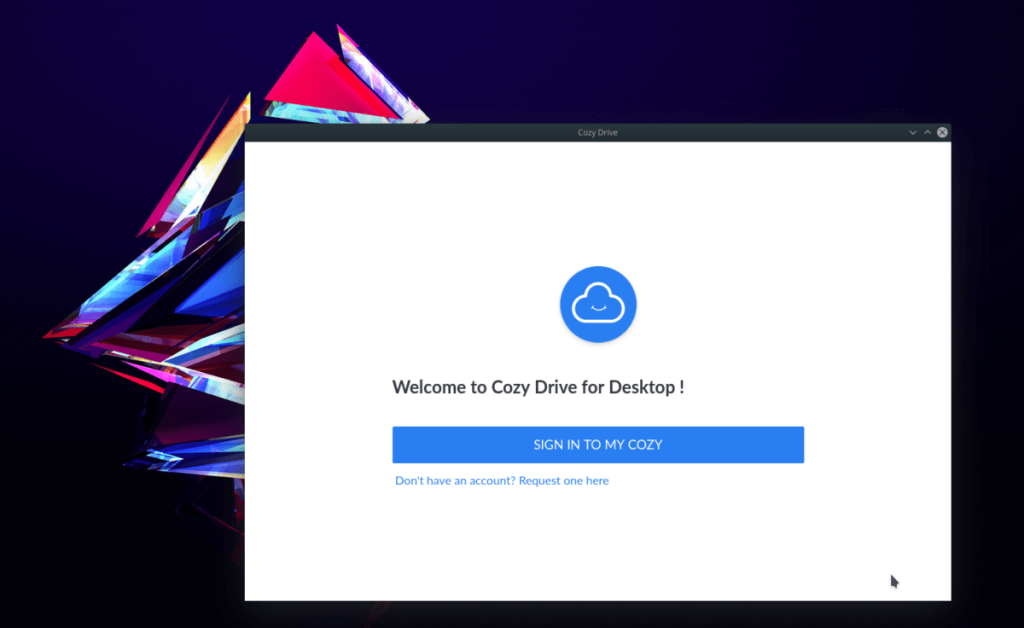
登錄應用程序後,您將看到一個授權頁面。閱讀它給出的提示,然後單擊“授權訪問”按鈕繼續。
文件應立即開始同步到您的 Linux PC。
將新文件添加到 Cozy
Linux 上的所有 Cozy Drive 數據都在~/Cozy Drive文件夾中。如果您需要向該區域添加新文件和文件夾但不確定如何添加,請執行以下操作。
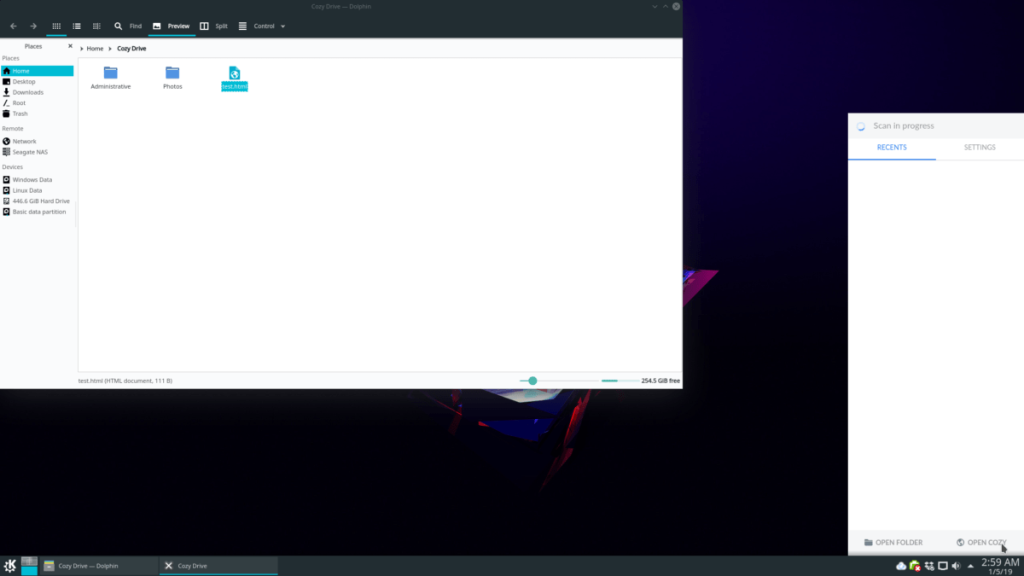
首先,啟動文件管理器,找到“Cozy Drive”文件夾並用鼠標單擊它。進入文件夾後,將項目拖入,它應該立即同步到雲。
通過終端添加新文件
由於 Cozy Drive 使用傳統的文件夾結構,因此通過命令行將文件和文件夾添加到您的帳戶非常簡單。為此,請啟動終端並按照下面的命令示例進行操作。
單個文件
使用CD命令,將您的終端會話移動到您要同步的文件的位置。
cd /location/of/file
進入文件夾後,運行cp命令並將文件複製到~/Cozy Drive目錄中。
cp 文件 ~/'Cozy Drive'
整個目錄
需要復制整個目錄?使用cp命令的r開關。例如:
cp -r /location/of/folder ~/'Cozy Drive'
iDownloade 是一款跨平台工具,可讓使用者從 BBC 的 iPlayer 服務下載無 DRM 保護的內容。它可以下載 .mov 格式的視頻
我們已經詳細介紹了 Outlook 2010 的功能,但由於它不會在 2010 年 6 月之前發布,所以現在是時候看看 Thunderbird 3 了。
每個人偶爾都需要休息一下,如果你想玩有趣的遊戲,不妨試試 Flight Gear。它是一款免費的多平台開源遊戲。
MP3 Diags 是修復音樂音訊收藏問題的終極工具。它可以正確標記您的 MP3 文件,添加缺少的專輯封面,修復 VBR
就像 Google Wave 一樣,Google Voice 也在全球引起了不小的轟動。谷歌的目標是改變我們的溝通方式,而且由於它正在成為
有許多工具可以讓 Flickr 用戶下載高品質的照片,但有沒有辦法下載 Flickr 收藏夾呢?最近我們
什麼是採樣?根據維基百科,「採樣是指從一段錄音中取出一部分或樣本,並將其重新用作樂器或
Google Sites 是 Google 提供的一項服務,可讓使用者在 Google 伺服器上託管網站。但有一個問題,它沒有內建備份選項
Google Tasks 不像其他 Google 服務(例如日曆、Wave、Voice 等)那麼受歡迎,但它仍然被廣泛使用,並且是人們生活中不可或缺的一部分。
在我們先前關於透過 Ubuntu Live 和 DBAN 啟動 CD 安全性擦除硬碟和可移動媒體的指南中,我們討論了基於 Windows 的磁碟

![免費下載 FlightGear 飛行模擬器 [玩得開心] 免費下載 FlightGear 飛行模擬器 [玩得開心]](https://tips.webtech360.com/resources8/r252/image-7634-0829093738400.jpg)






![如何恢復遺失的分割區和硬碟資料[指南] 如何恢復遺失的分割區和硬碟資料[指南]](https://tips.webtech360.com/resources8/r252/image-1895-0829094700141.jpg)